

Av Nathan E. Malpass, Senast uppdaterad: June 17, 2022
God eftermiddag. Jag är en Android-användare och har varit det sedan jag först började använda en mobiltelefon. Jag har varit mycket nöjd med funktionerna på de enheter jag har haft och har egentligen aldrig haft några obehagliga upplevelser.
Men ganska nyligen har ett fel börjat dyka upp som informerar mig om att mitt SD-minneskort oväntat togs bort och/eller att mitt SD-minneskort förbereddes. Från min förståelse av dessa meddelanden, vad som händer här är att mitt SD-kort lossnar och sedan återansluts inom kanske en bråkdel av en sekund efter.
För att vara ärlig så är det ganska irriterande och jag är en relativt tålmodig person i första hand. Har du något råd till mig? Kanske en rad steg som jag kan ta för att försöka reda ut det SD-kortet som oväntat togs bort? All hjälp skulle verkligen uppskattas mycket. Tack så mycket!
- Mark D.
Del 1: IntroduktionDel 2: Några skäl till varför ditt SD-kort oväntat togs bortDel 3: Hur man åtgärdar det när ditt SD-kort oväntat togs bort [5 korrigeringar]Del 4: Tips och knep för att använda och sköta dina minneskortDel 5: Slutsats
Problemet med en Android-telefon SD-kort Att plötsligt tas bort har förbryllat användare i flera år. Det finns många berättelser om varför detta har hänt.
Några av orsakerna bakom problemet med att SD-kortet oväntat togs bort inkluderar att ha tappat din telefon, ibland började problemet när de laddade ner en viss fil till SD-kortet, andra konton har hävdat att problemet startade helt enkelt när de uppdaterade till den nya Android-versionen .
Även om det naturligtvis också har hänt att detta fel har kommit så oväntat att inget förändrats förutom att SD-kortet plötsligt togs bort helt plötsligt.
Den här artikeln är här för att hjälpa dig. Om du fortsätter läsa nedan kommer vi att diskutera några av anledningarna till varför detta kan hända med din Android-mobiltelefon eller surfplatta.
Vi kommer också att försöka hjälpa dig att lösa problemet genom att gå igenom en rad kommandon som du kan göra för att försöka få ditt sd-kort att fungera normalt igen. Vi hoppas att detta hjälper och vi önskar dig lycka till!
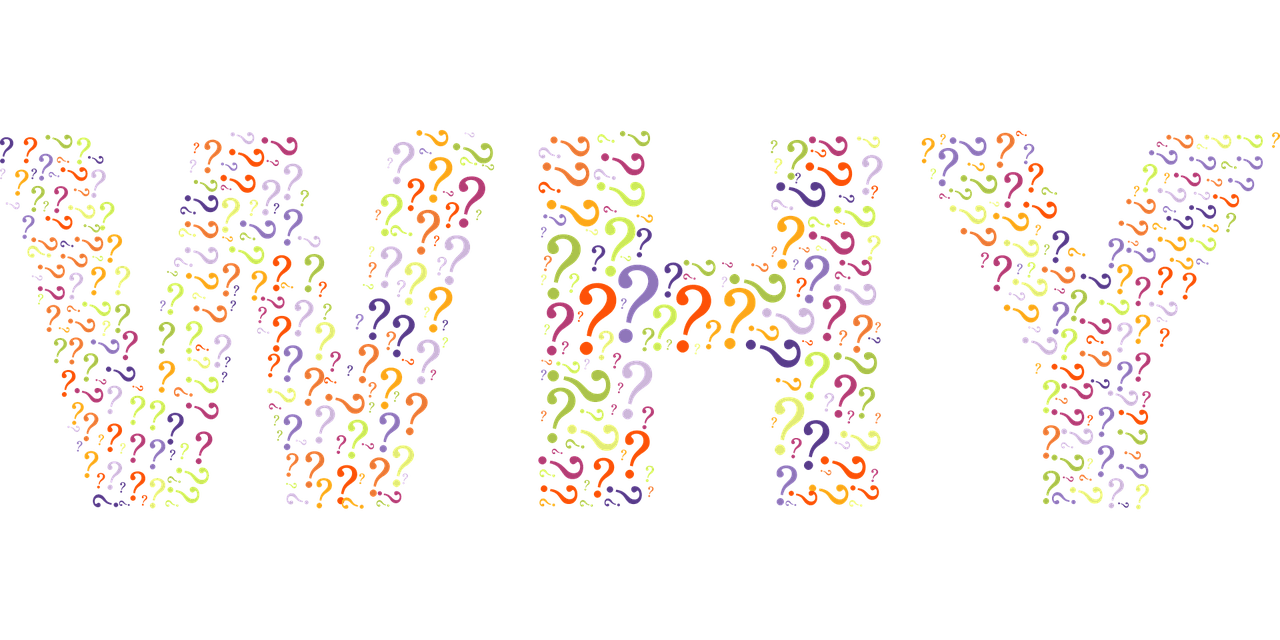
Det kan finnas hur många orsaker som helst till vad som händer på din Android-mobiltelefon eller surfplatta som orsakar att SD-kortet oväntat tas bort. Det finns dock ett par skäl som verkar vara mer framträdande än andra orsaker och vi har listat dem nedan.
Vi hoppas att detta hjälper dig att förstå vad som händer med din enhet och kommer därför också att hjälpa dig att lösa problemet eller ännu bättre, förhindra att det händer igen.
Här är de!
Genom att skada din telefon, eller slå den, även utan någon fysisk indikation på problem, kan det ha hänt att du har lossat anslutningen till din enhet med ditt SD-kort.
Om så är fallet måste du ha ditt SD-kort fixat och detta är inte något som alla Android-användare är kunniga om och kan behöva ta sina SD-kort till en professionell.
Det är sant, det finns mobiltelefoner och surfplattor som är byggda på ett visst sätt och som bara kan hantera SD-kort med en viss specifikation.
När du väl använder ett SD-kort som är bortom specifikationerna som din telefon kan hantera, skapar du en inkompatibilitet mellan de två enheterna och gör det därför omöjligt för dem att läsa varandra vid behov.
Med det sagt är det viktigt för Android-användare att alltid kontrollera vilka SD-kort din enhet kan använda för att säkerställa att du inte har några kompatibilitetsproblem.
Orsak #4: SD-kortet är trasigt. Ja, tråkigt att säga, men SD-kort går sönder och kanske är det problemet du står inför här. Det finns inget sätt att gå sönder ett SD-kort, ibland går de helt enkelt sönder med tiden och måste verkligen ersättas med något nytt.
Det är inte ditt fel och det finns inget du kan göra åt det i nuläget. Men du kan vara säker på att säkerhetskopiera dina filer för att inte ha några problem om och när detta någonsin händer dig.
Med tanke på att situationen med SD-kort som oväntat togs bort från din Android-enhet har hänt ett antal användare, har det också kommit ett antal uttalanden från personer som säger att de kunde lösa problemet på egen hand genom att följa några enkla steg.
I nästa avsnitt inbjuder vi dig att prova våra förslag. Om det första alternativet inte fungerar, försök med nästa. Upprepa sedan vid behov tills du hittar din lösning.
Och kom ihåg att det här är de vanliga lösningarna på de flesta problem, det betyder inte att genom att göra dessa garanterar vi att du inte längre kommer att få felet på ditt SD-kort oväntat borttaget från din Android-mobiltelefon eller surfplatta.
Det första du bör göra om du stöter på problemet med att ditt SD-kort oväntat togs bort från din Android-mobiltelefon eller surfplatta är att ta bort SD-kortet från dess kortplats och sedan starta om telefonen.
Det kan också hjälpa att ta bort batteriet om din telefon är den typ av enhet som låter dig göra det. När du har slutfört det och din telefon har startat om, gå till dina inställningar och sedan till ditt minne för att se till att SD-kortet verkligen har lästs bort av din enhet.
När du har slutfört detta, stäng av telefonen igen, sätt tillbaka SD-kortet på sin plats och sätt slutligen på telefonen igen. Notera nu om du fortfarande får felet att ditt SD-kort oväntat togs bort.
Det finns ett stort antal Android-mobiltelefonmodeller som erbjuder dig möjligheten att avmontera ditt SD-kort. Möjligheten att börja detta finns i dina inställningar och hela processen är relativt enkel, särskilt om du följer dessa enkla steg.
Steg #1: Klicka på dina inställningar, följt av Lagring, klicka sedan på alternativet Avmontera extern lagring.
Steg #2: Ta bort SD-kortet manuellt från din Android-mobiltelefon eller surfplatta.
Steg #3: Stäng av din telefon. När den har stängts av helt sätter du tillbaka SD-kortet i dess kortplats.
Steg #4: Konfigurera ditt SD-kort.
Folk läser ocksåHur fixar jag att SD-kortet blev skadat på min Android-telefon?Samsung SD Card Recovery Guide: Återställ data från Samsung SD-kort
I slutändan kan detta vara allt du har behövt göra i första hand. Genom att göra detta tar du reda på om ditt SD-kort är skadat och behöver bytas ut, och kanske till och med kasseras. Även om det finns användare som har kunnat använda sina SD-kort igen efter att ha formaterat det med en dator.
Det kan också vara så att om du fortsätter att uppleva samma problem även efter att du formaterat ditt SD-kort, att du kanske vill formatera SD-kortet en gång till bara den här gången från din telefon i motsats till din dator. Det har hjälpt användare tidigare och det kan hjälpa dig.
Så här gör du för att formatera SD-kort med din dator.
Steg #1: Säkerhetskopiera data på ditt kort. Vi har sagt detta gång på gång, formatering av SD-kort kommer att leda till att du förlorar all din data. Foton, videor, SMS, musik, andra ljudfiler och allt annat som finns på ditt SD-kort.
Steg #2: Använd en SD-kortläsare och anslut ditt SD-minneskort till din dator.
Steg #3: Gå till Den här datorn (om du använder Windows) och leta reda på den externa enheten som representerar ditt SD-kort.
Steg #4: Högerklicka på ordet eller ikonen som representerar ditt SD-kort och klicka på ordet Format.
Steg #5: Du bör också avklicka på orden snabbformatering för att tillåta dig själv att hantera hela processen med den vanliga formateringen med fat32.
Steg #6: Beroende på mängden data som du har sparat på ditt SD-kort, kan denna process ta upp till en hel timme. Så bli inte förvånad om du får besked om dess varaktighet.
Steg #7: När ditt SD-kort har formaterats, sätt tillbaka det i dess kortplats på din telefon och gå sedan till inställningarna. Därifrån klickar du på lagringsknappen och formaterar SD-kortet igen, den här gången från din Android-mobiltelefon eller surfplatta och inte längre från din dator.
Steg #8: När du är klar, flytta din data tillbaka till ditt SD-kort.
Att rensa cacheminnet är alltid en bra idé, särskilt när du hanterar ett problem som du inte riktigt kan lista ut.
Användare har kommit fram vid många tillfällen och hävdat att deras problem hade lösts direkt efter att de hade rensat sin cache. Det är också ett relativt enkelt kommando att utföra och kommer inte att ta upp för mycket av din tid. Så här gör du.
Först måste du stänga av telefonen.
För det andra, tryck och håll volym upp-knappen samtidigt som du trycker på hemknappen och även håller ned strömknapparna. Detta är kommandot för att ställa in din Android-mobil i återställningsläge.
För det tredje, tryck ner volymknapparna tills du kan välja "torka cachepartition".
För det fjärde, håll ned strömbrytaren för att bekräfta ditt val.
För det femte, välj för att starta om ditt system såväl som för att starta om din Android-telefon.
Det har förekommit fall då användare har varit tvungna att göra en fabriksåterställning på sina Android-mobiler och surfplattor. Detta är verkligen inte ditt första alternativ eftersom det är mycket mer arbete som skulle behöva äga rum för att slutföra den här processen, men om allt annat misslyckas, så är detta verkligen inte ett dåligt alternativ.
Men snälla notera att innan du gör detta, att du skulle behöva säkerhetskopiera allt du vill spara eftersom att göra det kommer att göra att allt du sparat försvinner för alltid.
SD-kort är ganska tåliga och kan hålla i flera år men de är inte okrossbara. Att ta hand om dem verkar vara något bortom oss med tanke på att de placeras och förvaras inne i en kammare där de läses och används hela tiden av våra enheter, men det överraskande är att det finns vissa tips och trick som vi kan träna på. för att hjälpa oss ta hand om dessa små minneskort.
I det här avsnittet vill vi presentera dig för några knep som kan övas för att visa korrekt användning och skötsel av dina SD-kort, och förhoppningsvis förlänga dess livslängd för att ge oss mer kärlek och omsorg för allt det där dessa små kort gör för oss.
Tips #1: Om och när något går väldigt fel, sluta använda ditt SD-kort
I den olyckliga omständigheten att en katastrof inträffar och har raderat foton och videor på din mobiltelefon, eller du ser ett meddelande som talar om för dig att det har uppstått ett fel på kortet, är det bästa du kan göra vid den tidpunkten att sluta använda den.
Anledningen till detta är att det finns stora möjligheter att data på ditt SD-kort fortfarande kan återställas, med hjälp av dataåterställningstjänster tillgängliga online, men om du fortsätter att använda ditt SD-kort är chansen stor att du kommer att skriva över dina andra bilder och videoklipp.
Tips #2: Radera fotona och andra data på din dator, inte de i din kamera
Visste du att du kan förlänga livslängden på ditt SD-kort genom att ta bort bilderna på ditt kort med din dator i stället för att ta bort dem från din Android-mobiltelefon?
Ja det stämmer! När du raderar dina foton från din dator räknas det som en raderingscykel i motsats till att radera dem en efter en på din enhet. Det som fungerar ännu bättre är om du formaterar SD-kort varje gång du är redo att rengöra ditt kort innan du börjar om.
Tips #3: Ta bara bort ditt SD-kort när du är ansluten till din dator
När du väl har slutfört överföringen av dina bilder från din mobiltelefon till din dator är det bäst att följa den föreskrivna proceduren för att mata ut ditt SD-kort innan du tar bort det från kortläsaren.
Om du använder OS X, högerklicka på enheten som är tilldelad ditt kort och klicka sedan på Mata ut. Men om du använder Windows, klicka på alternativet "säker borttagning av hårdvara" för att ta bort kortet från kortläsaren.
Tips #4: Försök så gott du kan att inte använda dina SD-kort helt
En användare har uppgett att han en gång hade problem med sitt SD-kort och hävdade att han tog sitt till en butik för att fråga om råd sedan han började få problem med det. Butikstjänstemannen frågade honom om han ofta fyllde sitt kort till bredden med bilder och filmer.
Hans svar var ja och han fick höra att kort ofta började få problem efter att ha tränat på att använda SD-kort på detta sätt.
Tips #5: Formatera om dina SD-kort då och då
Genom att formatera dina SD-kort då och då, torkar du SD-kortet rent från all data, foton, videor samt filnamn som används under den tiden. Genom att göra det förlänger du livslängden på ditt SD-kort.
Se bara till att du bara gör detta när du har fullständigt säkerhetskopierat data på dina SD-kort för att inte förlora allt som finns på dem.
Tips #6: Formatera bara SD-kortet när det är inuti kameran som du använder det med
Genom att formatera ditt SD-kort medan det finns i kameran som du använder det med, ställer du in det och strukturerar det för den enhet du använder det på. Genom att använda en annan enhet för att formatera SD-kort kan du hitta ett problem här och där som annars inte kan lösas.
Men återigen, se till att du har säkerhetskopierat dina filer och data innan du gör det, annars kommer du säkert att förlora all information som du har sparat på ditt SD-kort.
Tips #7: Se till att stänga av din enhet innan du tar bort ditt SD-kort
Detta är ett ganska gammalt tips men väldigt användbart eftersom det undviker möjligheten att ge dina kort vad som kallas en "spänningschock".
Med tanke på att detta är ett gammalt tips, har tillverkarna sedan dess gjort stora förbättringar för att förhindra att detta händer, men användare kan välja att hålla sig på den säkra sidan snarare än att ångra sig senare. Efter att ha noterat detta kan du också läsa manualen för din enhet för att se vad den rekommenderar bäst.
Tips #8: Byt ut batterierna i dina enheter innan de blir helt torra
Det är alltid klokt att inte låta batterierna i din avdelning torka helt innan du byter dem mot nya batterier. Genom att göra det eliminerar du också möjligheten att dina batterier tar slut medan ditt SD-kort sparar en bild. Om dina batterier tar slut medan du skriver en bild kan du också orsaka ytterligare fel.
Tips #9: Det är bäst att inte stänga av kameran direkt efter att ha tagit ett foto
Det här tipset är särskilt användbart för fotografer som fotograferar serier eller fotograferar i kontinuerligt fotograferingsläge eftersom det använder många bilder och kameran behöver lite tid för att skriva eller spara all data på ditt SD-kort.
Genom att inte göra det kan användare upptäcka att bilder kan gå förlorade när kameran stängdes av medan SD-kortet fortfarande buffrade. Det kan dock vara bra att notera att mer avancerade och moderna kameror kan fortsätta buffra även efter att en kamera har stängts av om den är mitt i en process.
Tips #10: Ett enkelt sunt förnuft
Detta tips kan verka oviktigt eller kanske till och med givet, men om det inte är det är det viktigt att nämna det på den här listan. Håll dina SD-kort rena och torra. Undvik att ställa dem under extrem värme eller iskalla. Ett definitivt nej vore att böja eller sätta hål i dem.
Undvik också att tappa dina SD-kort. Och slutligen, SD-kort säljs i plasthöljen, använd dem när de inte är inuti dina kameror eftersom detta extra skyddslager kan hjälpa dig att lagra dina kort på ett säkert sätt och kan undvika att skada dem av misstag.
SD-kort är i allmänhet ganska enkla lagringsenheter för information. Vi använder dem för alla möjliga behov med foton och videor som deras primära syfte. De gör så mycket för oss eftersom vi nu kan ta tusentals bilder tack vare dem, till skillnad från filmfotograferingens äldre dagar.
Med det sagt måste vi i sin tur göra vårt för att ta hand om dem. Även om de kan svika oss ibland, finns det fortfarande enkla lösningar som vi kan öva på för att lösa de problem som vi ibland har med dem.
Lämna en kommentar
Kommentar
Android Toolkit
Återställ raderade filer från din Android-telefon och surfplatta.
Gratis nedladdning Gratis nedladdningHeta artiklar
/
INTRESSANTTRÅKIG
/
ENKELSVÅR
Tack! Här är dina val:
Utmärkt
Betyg: 4.6 / 5 (baserat på 105 betyg)